Stabilita la connessione e definito un recordset è possibile visualizzare
i dati del database sulla nostra pagina. Punto di partenza è la finestra
Data Bindings (Ctrl + F10). Dopo aver mostrato i campi del recordset come visto
nella precedente lezione, si può operare su di essi in due modi.
Usando il metodo "normale", ci posizioniamo con il cursore nel punto
della pagina dove vogliamo inserire il testo, selezioniamo il campo che ci interessa
e clicchiamo sul pulsante "Insert" posto nella parte inferiore
della finestra.
Lo stesso risultato si può ottenere selezionando il campo e trascinandolo
nella posizione desiderata con il mouse (fig. 1):
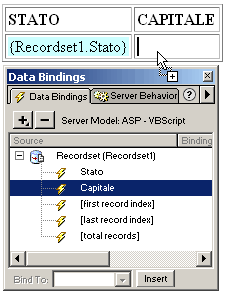
Sulla pagina vedrete una porzione di testo con sfondo azzurro (marrone quando
è selezionata). I dati di un database possono essere visualizzati dovunque,
ma poichè derivano in genere da una struttura tabellare è opportuno
inserirli in una tabella, anche per mantenere un layout ordinato nella pagina.
In pratica, si dovrebbe costituire una tabella con un numero di colonne equivalente
al numero dei campi da visualizzare e trascinare in ciascuna colonna i rispettivi
elementi (nell'esempio visualizzato i campi sono "Stato" e "Capitale",
dunque una tabella con due colonne). Per quanto riguarda le righe, è
opportuno partire sempre da una tabella a due righe: la prima riga servirà
per le intestazioni, la seconda per i dati.
Una volta inseriti i campi del database si può verificare il risultato
attraverso la vista dal vivo dei dati. Lavorando in modalità Design,
infatti, non vediamo il valore effettivo del campo, ma solo il riferimento al
recordset e al campo stesso (si osservi il testo su sfondo azzurro in figura
2). Per passare alla vista dal vivo basta premere il pulsante ![]()
presente sulla barra degli strumenti. Se tutto è stato fatto bene dovreste
vedere una tabella con i dati "reali" del vostro database (fig. 3):
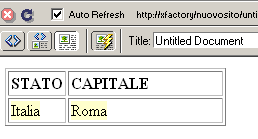
Un'ulteriore verifica va fatta attraverso il browser: nella barra degli indirizzi
dovrete digitare l'URL, qualcosa come "http://127.0.0.1/directorydelsito/nomedelfile".
Aggiungiamo che al testo inserito potete applicare tutti gli attributi di formattazione
che desiderate, anche tramite fogli di stile.
La paginazione
Quando si visualizzano i dati di un database non è raro che essi siano
più di uno. La cosa più opportuna in tali casi è stabilire
un numero x di record da visualizzare in ogni pagina e distribuirli su più
pagine se superano il numero stabilito. In termini tecnici questo procedimento
si chiama "paginazione". In Ultradev si stabilisce il numero
di record da visualizzare in una pagina tramite il server behavior "Repeat
Region". Una "regione" è una zona della pagina che
quando viene visualizzata nel browser viene ripetuta un numero x di volte. Nel
nostro esempio la regione da "ripetere" sarà la seconda riga
della tabella, quella che contiene i dati. Per applicare il behavior si seguono
questi passi:
- Si seleziona la riga della tabella secondo i metodi visti nella lezione
13 - Si apre la finestra Server Behaviors (Ctrl + F9)
- Si clicca sul segno "+" e si seleziona il behavior Repeat Region
- Nella finestra di configurazione si sceglie se visualizzare tutti i record
o solo un numero preciso (fig. 4)

Ecco come si presenta la nostra tabella avendo scelto di mostrare quattro record
per pagina.
Quando, infine, il numero di record è maggiore rispetto a quello che
abbiamo deciso di visualizzare in una singola pagina, dovremo inserire un sistema
di navigazione tra i risultati, simile a quello che sperimentate ogni volta
che usate un motore di ricerca. Vedremo come realizzare questa procedura nel
nostro tutorial.